终于可以完美全新安装 Windows11,支持所有不兼容电脑
如果您在安装 Windows 11 时收到 "This PC can't run Windows 11. This PC doesn't meet the minimum system requirements to install this version of Windows" 的错误消息,这可能是因为您的计算机硬件不满足 Windows 11 的最低系统要求(如果您是全新安装 Windows 11,安装完成后请查看“微软禁止安装 Windows11 时建立本地帐号?”)。

检查您的计算机是否符合 Windows 11 的最低系统要求:
处理器:1 GHz 或更快的支持 64 位的处理器(双核或多核)
内存:4 GB
硬盘:64 GB 或更大的存储设备
系统固件:支持 UEFI 安全启动
TPM: 受信任的平台模块 (TPM) 2.0 版本
显卡:支持 DirectX 12 或更高版本,支持 WDDM 2.0 驱动程序
屏幕分辨率:800x600 或更高
安装 Windows11 最低要求:
https://www.microsoft.com/zh-cn/windows/windows-11-specifications
当使用 Windows 11 引导光盘或U盘启动安装系统之后(iso 下载),选择要安装的 Windows 版本,当单击下一步之后,无法继续完成安装,可能收到以下错误信息。
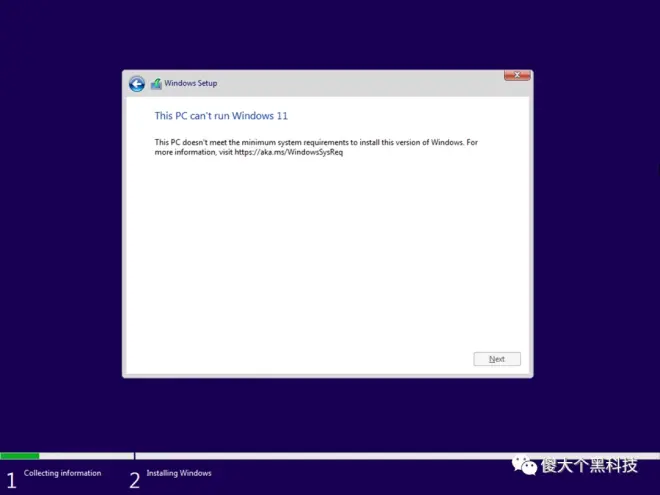
为什么会收到此消息,电脑无法运行 Windows 11 的解决方案是什么?收到这个错误的原因可能是您的电脑不符合安装 Windows 11 的官方最低要求。

但很多用户希望可以将硬盘格式化,全新安装 Windows 11,使用文件替换法是否可以跳过这个错误是个概率问题,主要还是取决于您的电脑硬件配置。
如果您在使用文件替换法仍然收到这个错误,那请继续阅读今天的文章。在此界面,单击左上角的“返回”按钮。
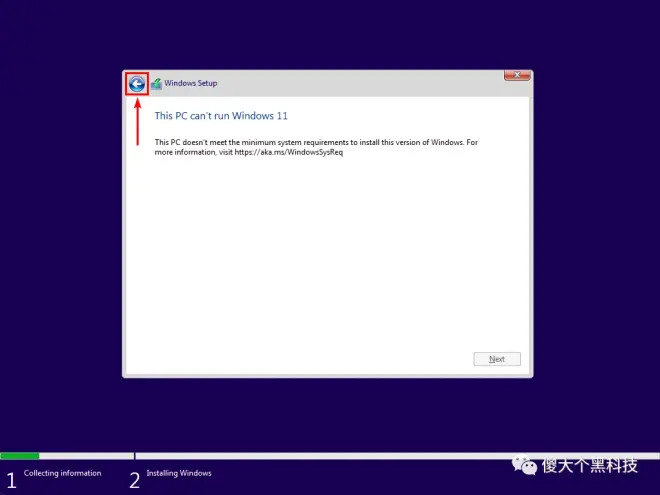
按键盘上的 Shift+F10 打开命令提示符。
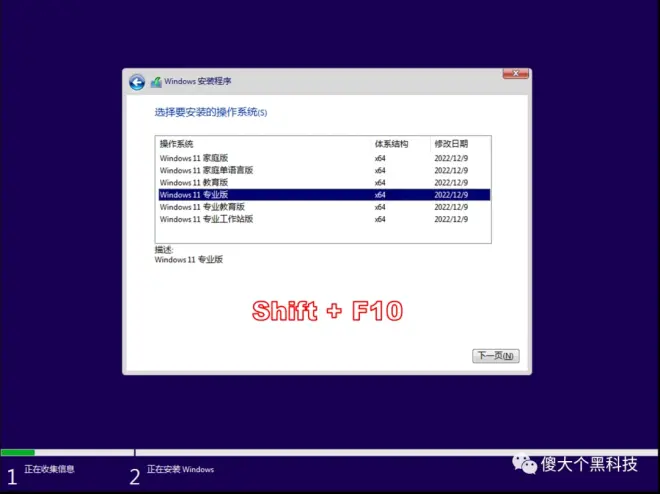
在命令提示符中键入“regedit”以打开注册表编辑器。
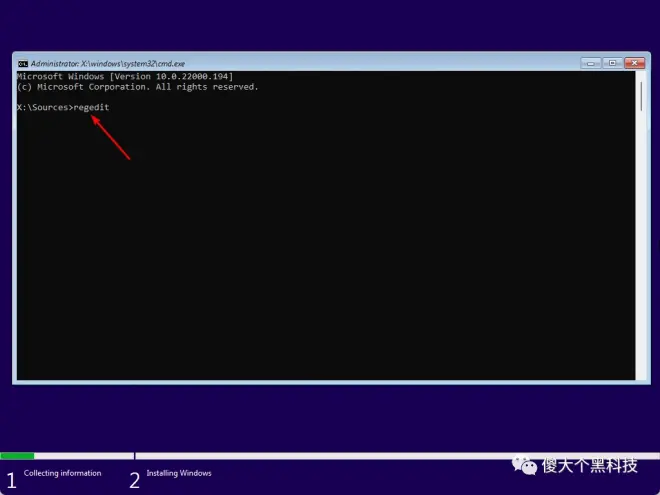
导航到 HKEY_LOCAL_MACHINE\SYSTEM\Setup,创建一个名为“LabConfig”的新项。之后,添加以下五个DWORD(32 位)值,其值数据为1。
绕过CPU检查
绕过RAM检查
绕过安全启动检查
绕过存储检查
绕过TPM检查
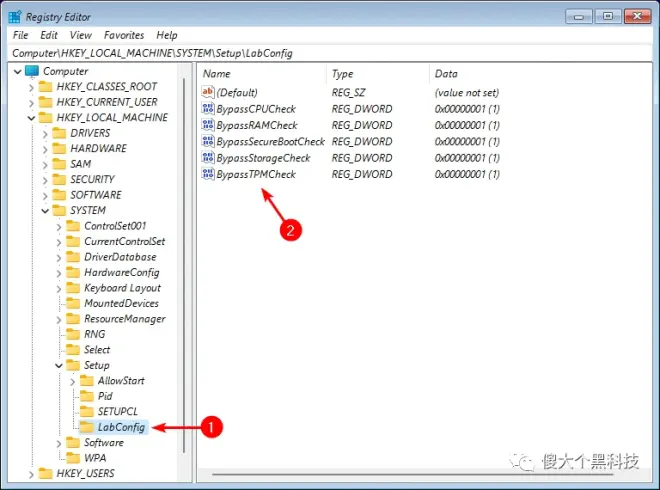
单击关闭按钮关闭注册表编辑器和命令提示符窗口,返回到 Windows 安装程序屏幕。
完成这些步骤后,验证是否可以继续安装 Windows 11 而不会出现错误信息。选择您要安装的操作系统,单击下一步。
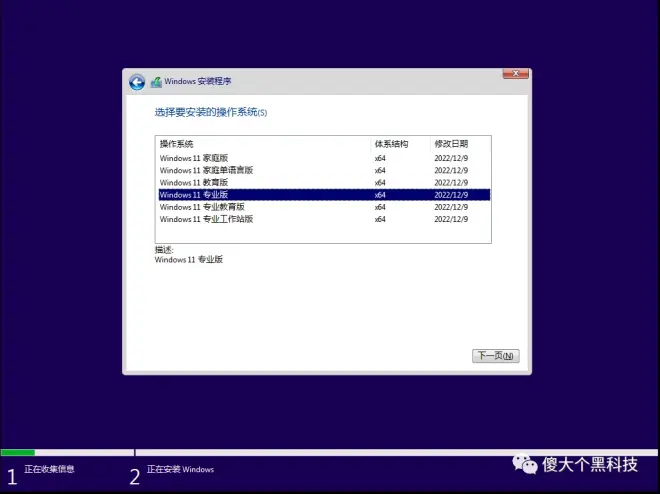
您会发现可以继续安装 Windows 11 而没有错误提示了,完美绕过各项检测。

